Po wielu latach praktyki korzystania z systemów operacyjnych okazało się, że najbardziej udaną opcją instalacji systemu na komputerze jest utworzenie dysku startowego. Taki dysk powinien zawierać pliki nie tylko samego systemu, ale także programów użytkowych, które będą używane na co dzień. Tak zwany dysk uniwersalny jest prototypem konwencjonalnego dysku rozruchowego.
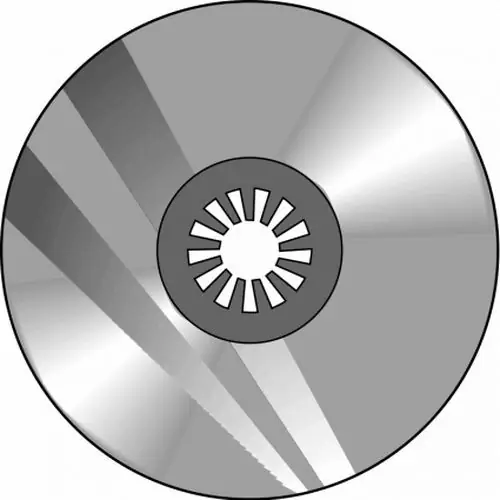
Niezbędny
Oprogramowanie Almeza Multiset
Instrukcje
Krok 1
Aby utworzyć taki dysk, musisz zainstalować ten program. Po uruchomieniu kliknij Serwis w górnym menu i wybierz Utwórz uniwersalną bazę danych. Wybierz lokalizację katalogu, który będzie zawierał plik bazy danych dla przyszłego dysku. Kliknij Następny.
Krok 2
Wybierz wymagane pakiety oprogramowania, które ma być dołączone do dysku. Na przykład Microsoft Office lub ACDSee. Pamiętaj, że wybierając program lub pakiet instalacyjny, musisz wskazać plik wykonywalny. Jeśli pakiet dystrybucyjny programu zawiera kilka folderów, musisz pobrać wszystkie katalogi jednocześnie.
Krok 3
Aby utworzyć dysk startowy, musisz kliknąć przycisk Start. Po zakończeniu tworzenia dysku startowego na ekranie pojawi się komunikat o pomyślnej operacji.
Krok 4
Teraz musisz podać ścieżkę do plików instalacyjnych dla swojego systemu lub pominąć ten krok. Po przeprowadzonych operacjach konieczne jest zapisanie utworzonego obrazu dysku na dowolny nośnik (USB, CD, DVD). Gdy automatycznie uruchomisz obraz dysku, który został zapisany na dowolnym nośniku, zobaczysz okno. Tytuł okna to Almeza Multiset. Okno będzie zawierało menu składające się z dwóch elementów:
- Zainstaluj wszystkie programy (instalacja wszystkich programów);
- Wybierz programy ręcznie.
Musisz tylko wybrać odpowiednią pozycję i kliknąć przycisk „OK”.






